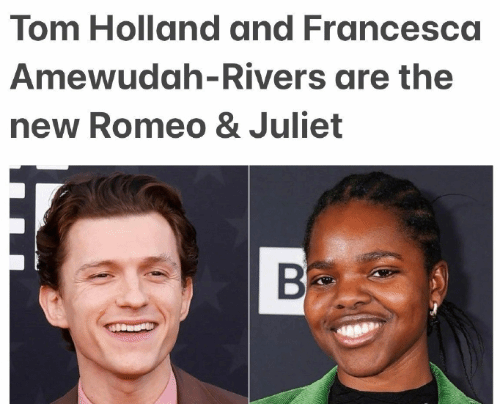Linux中netstat怎么看网络连接?有哪些选项?
在Linux系统中,网络连接的管理与监控是系统管理员和开发者常常需要面对的任务。工具netstat便是一个经典而强大的工具,可以帮助用户查看当前系统的网络连接情况、路由表、接口统计等信息。尽管在某些现代发行版中,它可能被ss工具取代或并用,但netstat仍然以其简单易用和功能全面的特点被广泛使用。
在使用netstat之前,我们首先需要确保系统中已经安装了该工具。在大多数Linux发行版中,netstat通常包含在net-tools包中。如果你的系统没有安装,可以通过包管理器进行安装,例如在Debian或Ubuntu中使用sudo apt-get install net-tools,在CentOS中使用sudo yum install net-tools。
安装完成后,就可以开始使用netstat命令来查看网络连接状况了。最基本的用法是直接输入netstat,这将显示所有活动的网络连接,包括TCP、UDP、以及Unix套接字。然而,为了更详细地了解网络状态,netstat提供了许多选项,用户可以根据需求选择合适的选项来过滤和显示特定的信息。
以下是一些常用的netstat选项及其功能:
- -a:显示所有的连接和监听端口。默认情况下,netstat只显示处于活动状态的连接,加上-a选项后,可以看到所有监听中的端口和未完成的连接状态。
- -t:仅显示TCP协议的连接。对于只关心TCP连接的用户,这个选项非常实用。
- -u:仅显示UDP协议的连接。类似于-t选项,但针对的是UDP协议的连接。
- -l:仅显示监听状态的套接字。这对于检查哪些服务正在监听进入的连接请求很有帮助。
- -n:以数字形式显示地址,而不是试图解析主机名。这可以加快输出速度,因为省去了DNS查询时间。
- -p:显示每个连接所属的程序PID和名称。这在追踪哪个程序使用特定端口或者进行特定连接时非常有用。需要注意的是,这个选项通常需要超级用户权限。
- -r:显示路由表。这个选项可以帮助用户查看当前系统的路由配置,对于调试网络问题或配置静态路由时特别有用。
- -i:显示网络接口信息及其统计数据。用户可以通过该选项监控各个网络接口的数据流量、错误数量等。
- -s:显示网络协议统计信息。对于分析网络性能或故障排查,查看不同协议的统计信息是非常重要的。
通过组合这些选项,用户可以灵活地定制输出结果。例如,如果你想查看所有处于监听状态的TCP连接,可以使用netstat -tl命令;如果想查看所有UDP连接并希望知道是哪个程序发起的,可以使用netstat -up。
使用netstat的一个实际场景可能是,当你发现服务器响应缓慢时,需要检查是否有异常的网络连接占用了带宽。此时,你可以使用netstat -anp命令来查看所有连接状态,并寻找那些不寻常的IP地址或端口。结合ps命令,你可以进一步调查进程的活动情况。
另一个常见的使用场景是确认服务是否在预期的端口上运行。例如,你可以使用netstat -tln命令来列出所有监听中的TCP端口,然后检查特定服务是否在正确的端口上监听。这个方法特别适用于在配置新服务或者进行防火墙配置时进行验证。
需要注意的是,随着技术的演进和安全需求的提高,netstat在某些发行版中可能不再默认安装,取而代之的是iproute2工具包中的ss工具。ss工具提供了类似于netstat的功能,并且在很多情况下更加高效。当然,这并不是说我们就应该抛弃netstat,因为在很多情况下,尤其是在处理旧系统或快速获取简单的网络状态时,netstat仍然是一个无可替代的工具。
总之,netstat作为Linux系统下的经典网络管理工具,凭借其丰富的选项和直观的输出,在网络监控与诊断中扮演着关键角色。通过灵活运用其各项参数,用户可以有效地获取网络连接状况、监听状态以及路由信息,为系统的稳定运行保驾护航。即便在今天这个新工具层出不穷的时代,掌握netstat的使用技巧依然是每个Linux用户,尤其是系统管理员必备的技能之一。